iPhone很好用,但是使用时间长了以后,可用的空间容量会越来越小,而且由于系统的限制,没有APP能很好地解决这个问题,只能我们自己动手来做啦!
步骤
1、打开iPhone中的设置
2、进入“通用”
3、进入“用量”
4、加载一段时间后,就可以看到各个程序占用的空间大小,通常,照片都是最多的,然后微信由于有很多接受的照片和视频也会占用不少空间,另外,视频类应用(优酷、土豆等),浏览器(猎豹,UC等)都会占用很多空间
5、点击进入某个应用,可以删除它
6、像微信这样我们不想删除的应用,我们可以进到微信的设置里清理空间
7、进入微信,“我”->“设置”
8、进入“通用”
9、进入“清理微信存储空间”
10、在这里就可以选中我们想清理的视频,然后清理了
11、像猎豹浏览器这样的APP也一般都有清理的选项,通常在设置里就可以看到
12、像优酷的设置里也有
13、但这样一个一个操作太慢了,这时候我们可以借助电脑上的应用来进行清理,目前比较主流的清理助手包括:PP助手、iTools、PhoneClean等,这里以PP助手作为示例进行介绍
14、连接手机(注意:在iPhone上弹出“是否信任此电脑”时,需要点击“信任”)。进入PP助手PC端,点击“清理垃圾”
15、选中各个项目,点击“开始扫描”
16、扫描完成后,选中需要清理的项目,点击“立即清理”即可
17、另外,对于占用空间最多的照片,还可以通过PP助手,进行删除。进入照片,选中需要清理的照片(按住Ctrl键可以选中多张照片),点击“删除”即可
18、清理空间需要养成好习惯,往往手机只剩100M时在清理就很被动啦,大家多多实践吧!

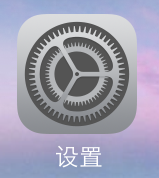















 支付宝扫一扫
支付宝扫一扫 微信扫一扫
微信扫一扫

